您的位置: 首页 > CAD教程 > cad2019怎么两点旋转
返回首页
cad2019怎么两点旋转
- 时间:2023-07-29 08:42:40 作者:彭老师
-
|
|
|
cad2019怎么两点旋转?打开CAD软件,绘制下面的图形出来,点击旋转工具。或是输入RO命令。选择要旋转的对象,空格。具体操作过程步骤如下:
|
-
|
1、打开CAD软件,绘制下面的图形出来,如下图:
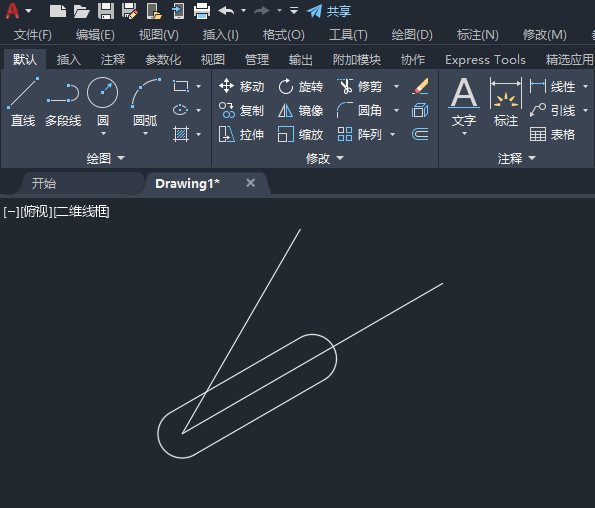
2、点击旋转工具。或是输入RO命令。如下图:
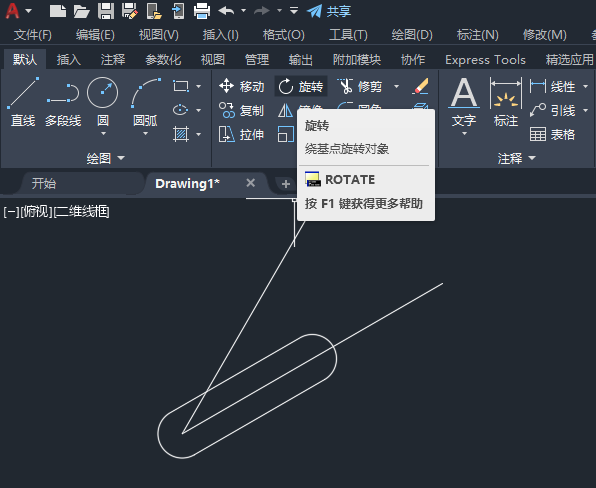
3、选择要旋转的对象,空格。如下图:
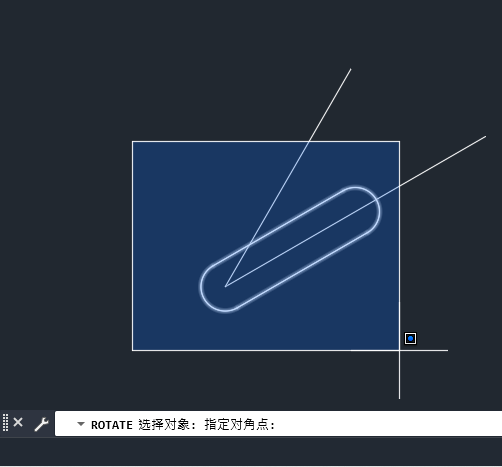
4、设置旋转的基点,如下图:
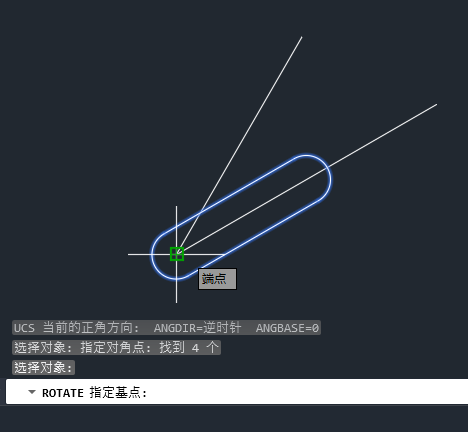
5、然后从水平角度,捕捉到别一个点的位置啊,如下图:
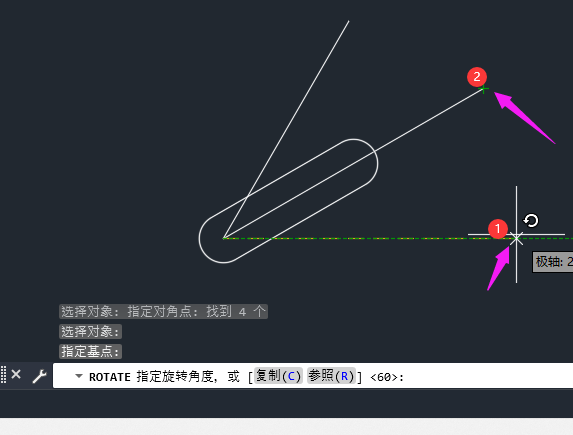
6、cad2019怎么两点旋转,你学会了吗?
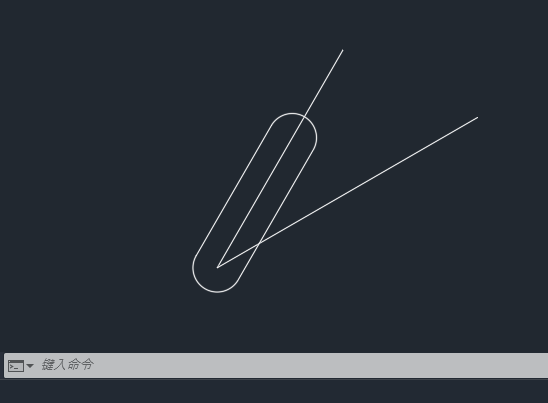
|
-
|
更多相关CAD视频教程:
- 土木建筑cad2024绘图教程
- CAD2024视频教程
- CAD2023学习视频教程
- CAD建筑与土木工程制图教程视频
- CAD2022视频教程
- CAD2020视频教程
- CAD2018室内设计视频教程
- CAD2019视频教程
- CAD2016视频教程
- CAD2014视频教程
- CAD衣柜设计视频教程
- AutoCAD2012室内设计视频教程
|
|
|
- 上一个教程: cad2019缩放怎么用
- 下一个教程: cad里怎么复制文字
-
|
- 教程分类
- CAD教程
- UG教程
- Creo教程
- SolidWorks教程
- PhotoShop教程
- CorelDRAW教程
- Illustrator教程
- 3DMAX教程
- Word教程
- Excel教程
- WPS教程
- PowerPoint教程
- 热门
- CAD教程:简单教你绘制三维实体机械零件图
- AutoCAD三维建模教程实例
- CAD2020安装序列号和产品密钥
- AutoCAD绘制三维图入门实例教程
- cad快捷键命令大全
- CAD2021安装序列号和产品密钥
- cad2018怎么调出或隐藏工具栏
- cad2016安装序列号和密钥
- cad2018安装序列号和密钥
- CAD2022安装序列号和产品密钥
- cad2017安装序列号和密钥
- cad2014序列号和密钥
- 最新
- WORD如何插入此设备图片
- CAD修剪图形的步骤
- cad颜色怎么改
- cad命令大全一览表
- cad软件环形阵列在哪
- CAD圆里面怎么画个三角形
- CAD怎么把别的文字样式设置为当前样式
- CAD如何新建宋体样式的方法
- CAD怎么打开文字样式面板
- CAD圆半径标注的方法
- cad偏移通过怎么操作
- cad偏移命令怎么用






